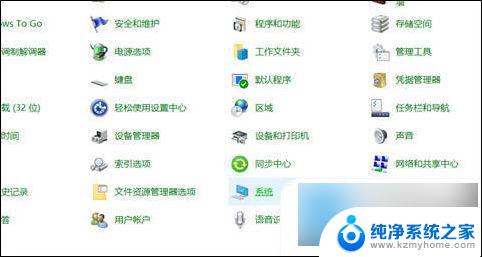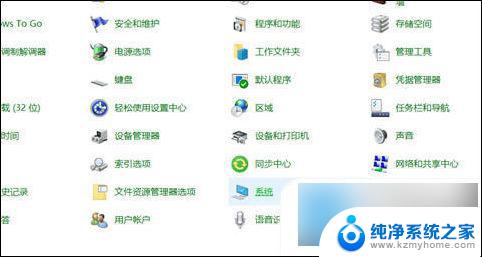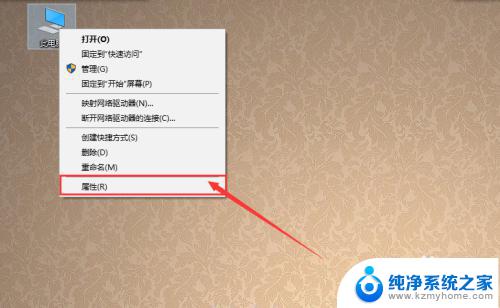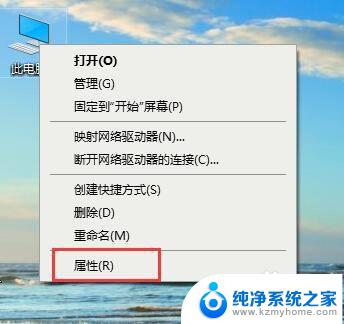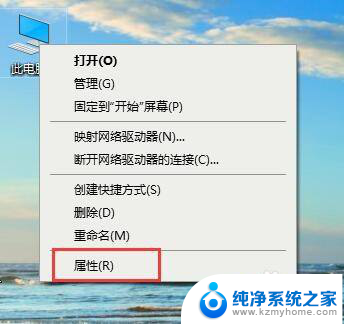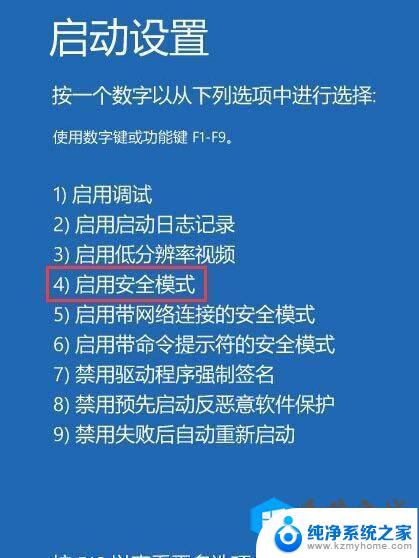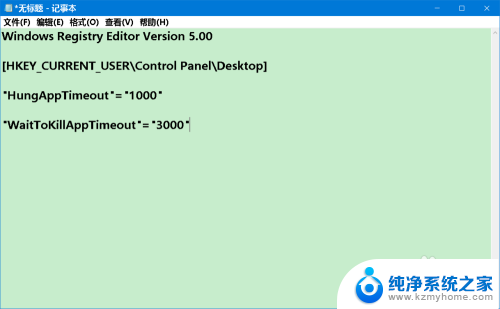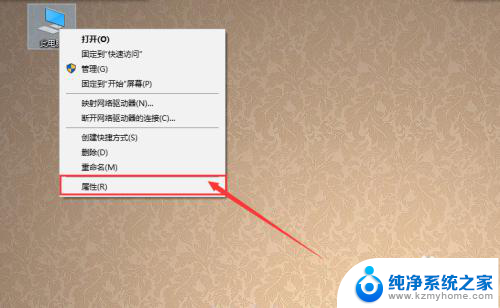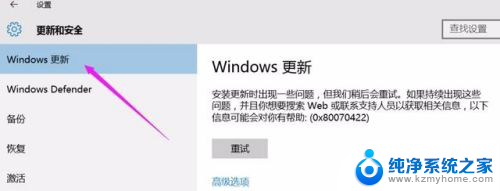win10电脑自动重启怎么解决 Win10经常自动重启怎么办
更新时间:2024-01-11 17:54:11作者:jiang
Win10电脑自动重启问题困扰着许多用户,这种情况通常会给我们的工作和生活带来很多不便,当我们专注于某项任务或享受着电脑带来的乐趣时,突然出现自动重启的状况,无疑会让人感到沮丧和困惑。为了解决这一问题,我们需要深入了解其原因,并采取相应的措施来解决。在本文中我们将探讨Win10经常自动重启的原因,并提供一些有效的解决方法,帮助大家摆脱这一困扰。
步骤如下:
1.在Windows10桌面,右键点击桌面上的此电脑图标。在弹出菜单中选择“属性”菜单项。
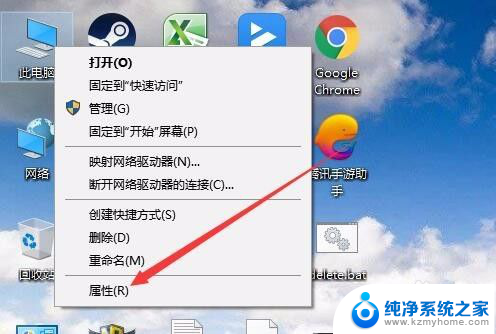
2.这时会打开系统窗口,在窗口中点击左侧边栏的“高级系统设置”菜单项。
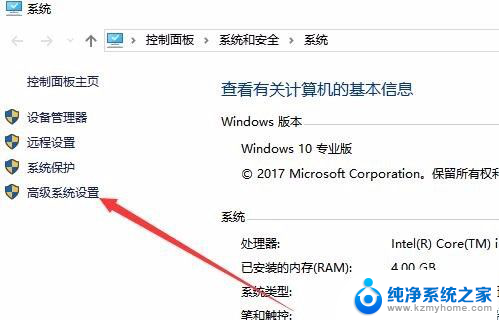
3.在打开的系统属性窗口中,点击启动和故障恢复的“设置”按钮。
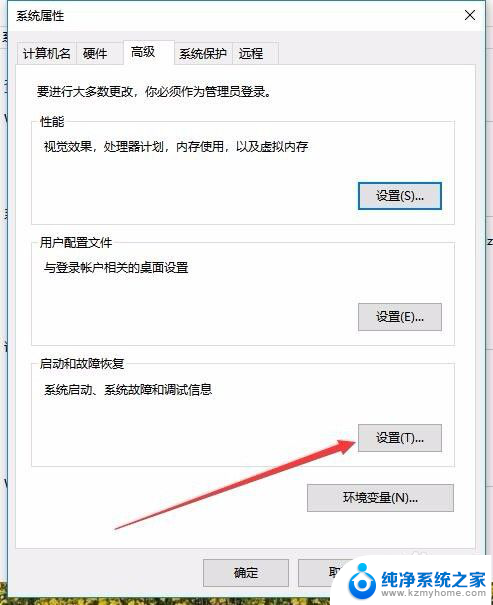
4.这时就会打开“启动和故障恢复”窗口,在窗口中去掉“自动重新启动”前面的勾选。最后点击确定按钮。
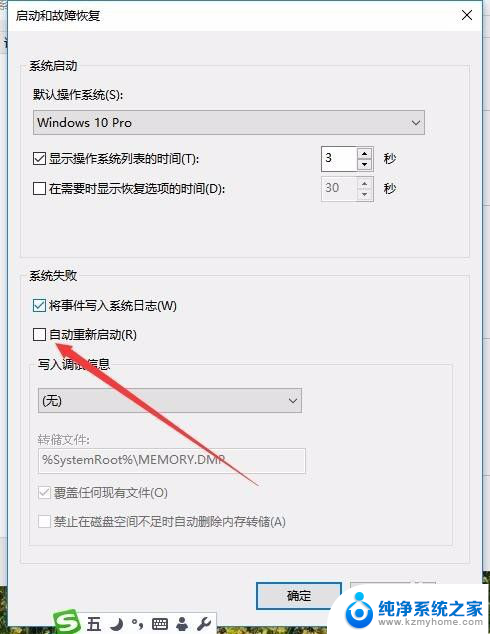
以上就是解决win10电脑自动重启问题的全部内容,如果你遇到类似的问题,可以参考本文中介绍的步骤进行修复,希望这对你有所帮助。